Chcete přejít z Androidu na iPhone? WhatsApp ukládá vaše chaty na Google Drive v Androidu a na iCloud v iPhonu, ale neexistuje přímá možnost přenést zálohu WhatsApp z Google Drive do iCloud. Jak to tedy udělat, aniž byste ztratili data? Řešení je jednodušší, než se zdá: postupujte podle těchto 2 kroků a snadno přeneste chaty.

Obsah: [Zobrazit]
Lze přenést zálohu WhatsApp z Google Drive do iCloud přímo?
Bohužel neexistuje žádná přímá cesta, jak přenést zálohu WhatsApp z Google Drive do iCloud ani jak přenést zálohu Google Drive do iCloud zdarma. Důvodem je, že šifrovací protokoly Google Drive neodpovídají těm v iCloud.
Proto je téměř nemožné extrahovat zálohu WhatsApp z Google Drive do iPhonu.
Nyní, díky vývoji technologií, máme alternativní řešení, jak tento proces dokončit a přenést zálohu WhatsApp z Google Drive do iCloud ve 2 krocích.
Jak přenést zálohu z Google Drive do iCloud (2 kroky)
Níže vám ukážeme, jak rychle a snadno přenést zálohu WhatsApp z Google Drive do iCloud. Tento proces lze rozdělit do 2 kroků.
1 Jak přenést chaty WhatsApp z Androidu na iPhone pomocí Google Drive
iMyFone iTransor for WhatsApp je efektivní nástroj, který umožňuje snadno přenášet chaty WhatsApp z Google Drive do iCloud, vše podle intuitivních pokynů v jeho rozhraní. Navíc usnadňuje přenos záloh WhatsApp mezi iCloud a Google Drive. Využijte 15% slevu s kódem A85IMT pro rychlý a bezpečný přenos. Nezmeškejte to!
- Přeneste zálohu z Google Drive na Android za pouhých 5 minut.
- Zálohujte bez přepsání a můžete vybrat jakýkoliv pro obnovení WhatsApp z Google Drive do iCloud.
- Povoluje přenos všech chatů, fotografií, videí, kontaktů, souborů atd. z WhatsApp/WhatsApp Business z Google Drive.
- Kompatibilní s iOS a Android zařízeními, včetně nejnovějších verzí jako iOS 18 a Android 15.
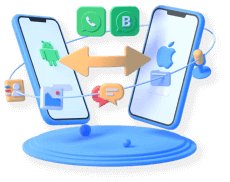
Kroky pro stažení zálohy WhatsApp z Google Drive na iPhone:
1 Spusťte iMyFone iTransor for WhatsApp na svém počítači
V nabídce Obnovit/exportovat zálohy WhatsApp vyberte Importovat zálohy z Google Drive. Poté se přihlaste do svého účtu Google Drive zadáním e-mailu a hesla.
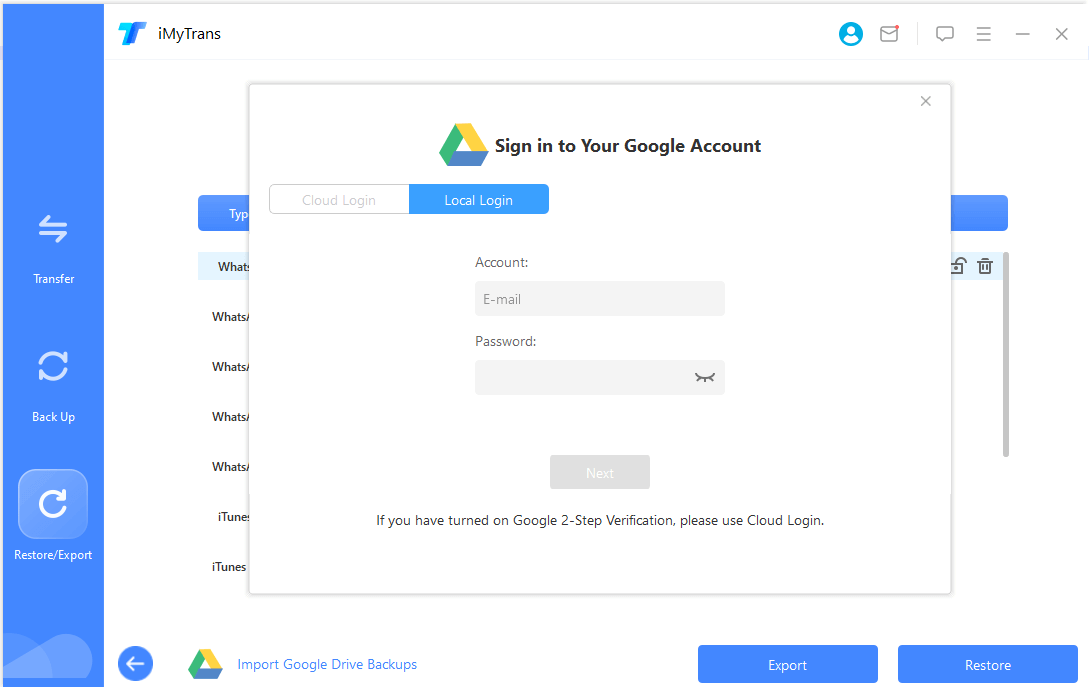
2 Stáhněte si zálohu, kterou chcete obnovit
Obvykle není možné stáhnout zálohu z Google Drive, pokud si neinstalujete WhatsApp znovu, ale iTransor for WhatsApp podporuje zobrazení seznamu záloh WhatsApp, které jste provedli dříve, a výběr té, kterou chcete obnovit k stažení. Poté klikněte na Obnovit do zařízení po stažení zálohy.
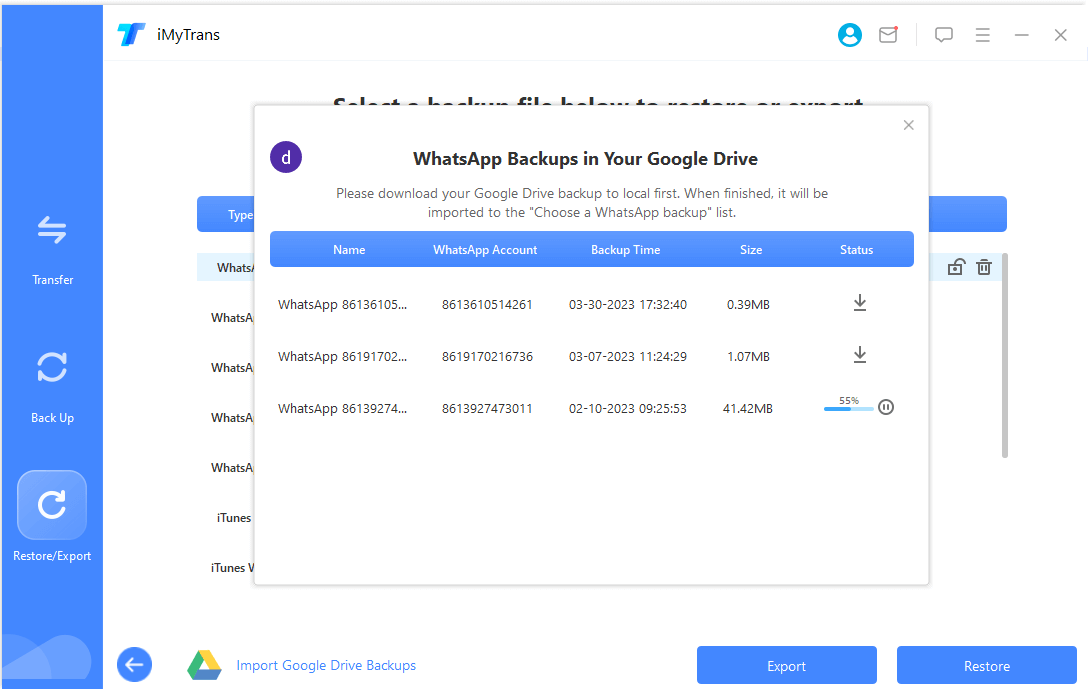
3 Připravit, ověřit a analyzovat zálohu z Google Drive
Program zahájí proces exportu zálohy WhatsApp, pokud tuto funkci používáte poprvé, požádá vás o ověření účtu WhatsApp pomocí SMS.
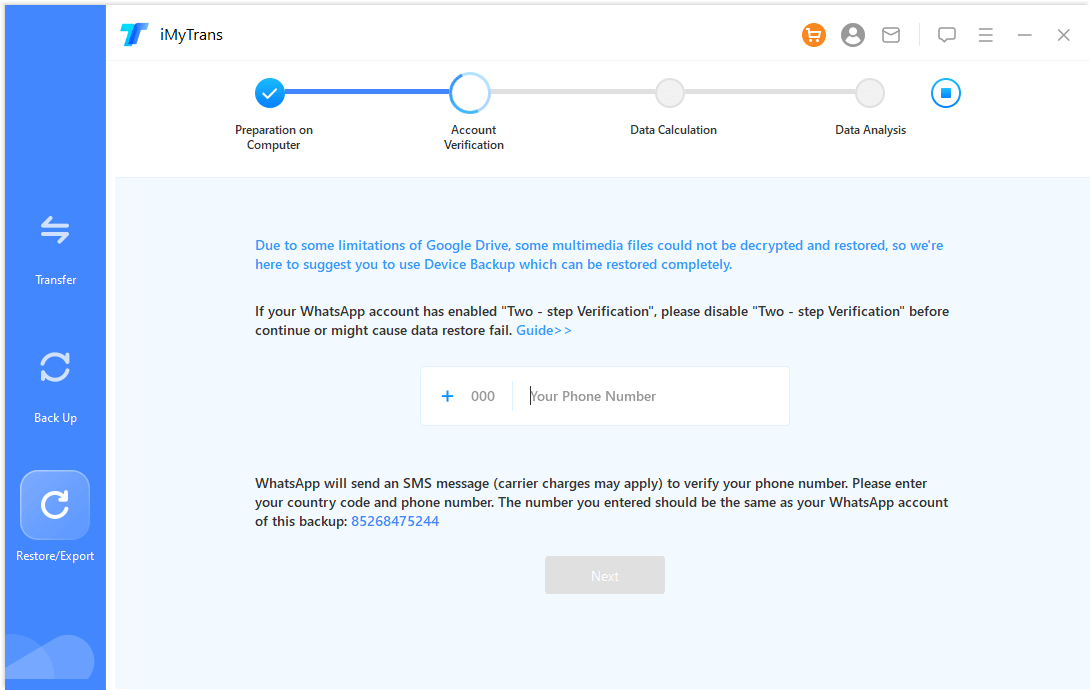
4 Zobrazit náhled a obnovit WhatsApp z Google Drive na iPhone
V tomto kroku vám ukáže náhled dat ve vaší záloze na Google Drive, což znamená, že si můžete vybrat, co chcete obnovit.
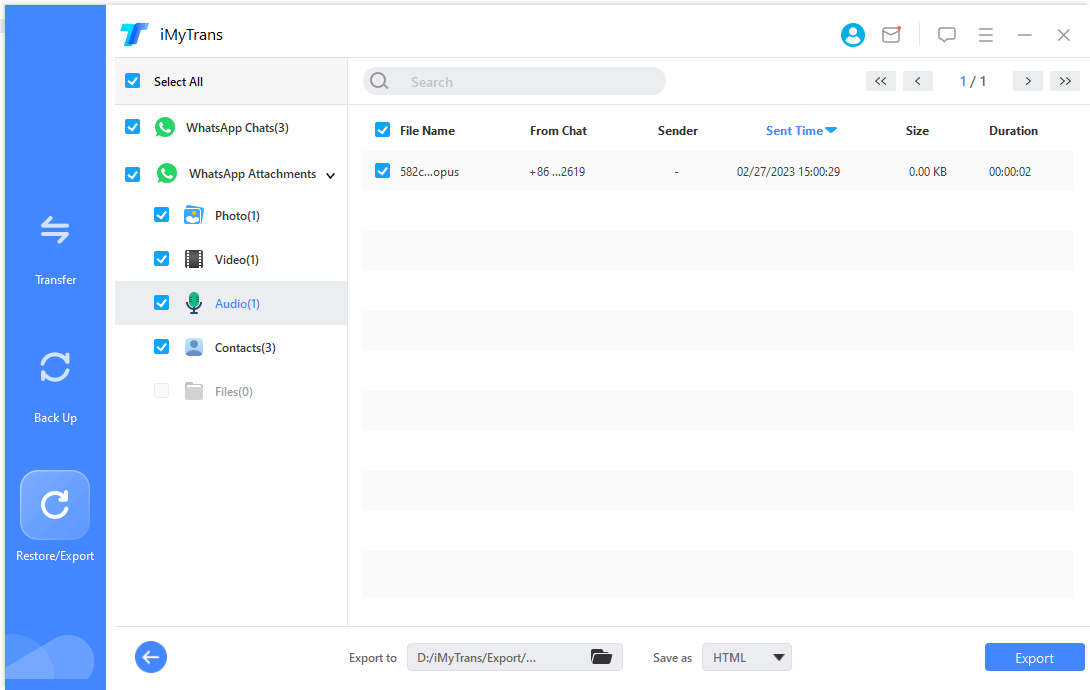
5 Připojte svůj iPhone k počítači pomocí USB kabelu a klikněte na „Obnovit“
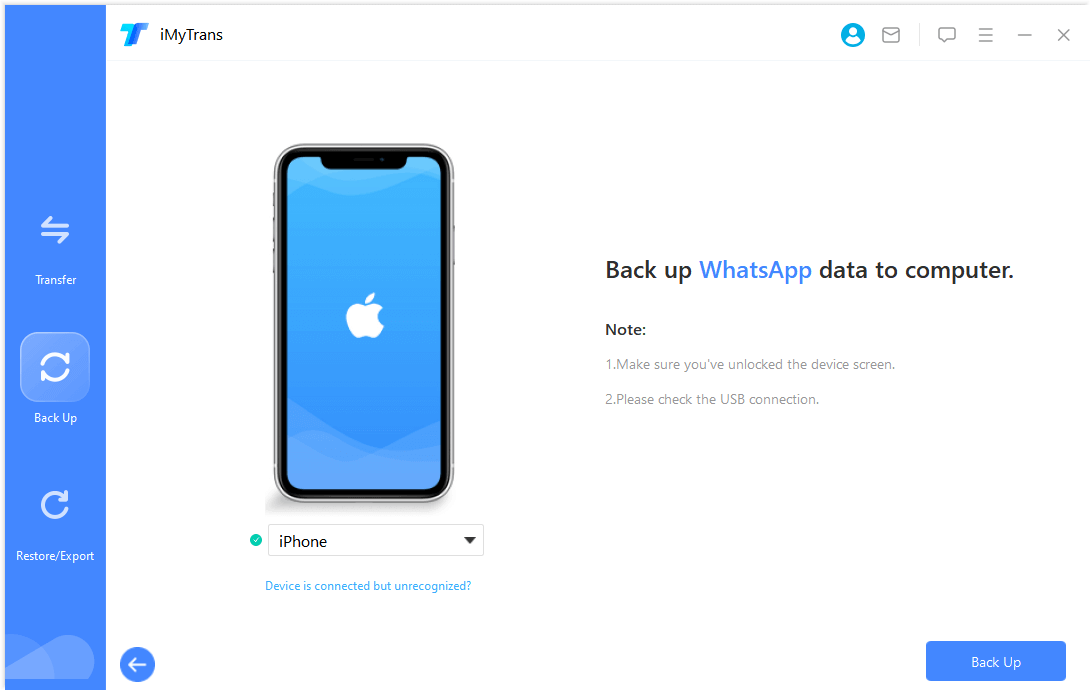
2 Jak zálohovat WhatsApp bez ztráty dat
Po dokončení předchozích kroků byla WhatsApp úspěšně převedena z Androidu na iOS. Aby byla zajištěna bezpečnost dat, můžete provést zálohu historie chatů na iPhone podle následujícího postupu:
Krok 1. Nejprve otevřete WhatsApp na svém iPhonu a poté stiskněte záložku „Nastavení“ v pravém dolním rohu.
Krok 2. Vyberte „Chaty > Záloha“ pro nastavení zálohy a okamžitý přenos zálohy WhatsApp z Drive na iCloud.
Krok 3. Můžete si také vybrat, zda chcete nastavit automatické zálohování na iCloud. Klikněte na „Automatická záloha“ a vyberte požadovanou frekvenci.
Krok 4. Stiskněte „Udělat zálohu nyní“ pro přenos dat WhatsApp na iPhone do iCloudu.
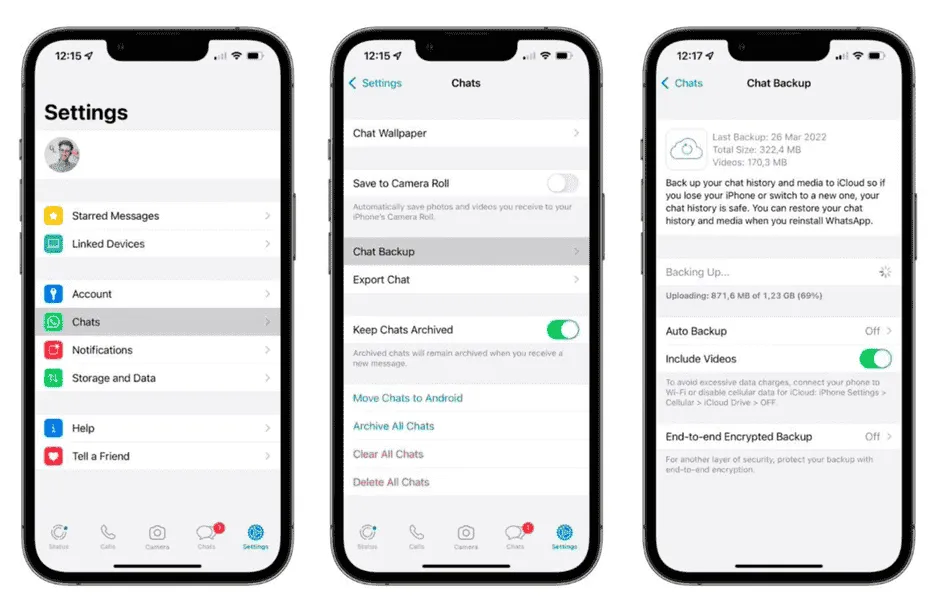
Závěr
Přenos zálohy WhatsApp z Google Drive na iCloud se může zdát složitý, ale je to nezbytný krok při přechodu z Androidu na iOS. Naštěstí nástroje jako iTransor for WhatsApp tento proces urychlují a usnadňují, což umožňuje snadný přenos chatů, fotografií, kontaktů a příloh. Vyzkoušejte iTransor for WhatsApp a migrujte data bez stresu!









